Sådan rydder du cookies på Safari for bedre beskyttelse af browsing
Forestil dig, at du besøger dit yndlingswebsted for at opdage, at det indlæses langsomt eller ikke fungerer korrekt. Dette kan skyldes, at browsere akkumulerer for meget digital bagage, såsom cookies, hvilket fører til ydeevneforringelse og endda påvirker din privatlivssikkerhed. Apples Safari-browser er ingen undtagelse. Sletning af cookies på Safari lyder enkelt, men kan forbedre din browseroplevelse markant. Har du nogensinde spekuleret på, hvor meget glattere og sikrere din onlinerejse kunne være med netop denne lille handling? Lad os tage et kig!
SIDEINDHOLD:
Del 1. Sådan rydder du cookies fra Safari på Mac
Specielt for Mac-brugere er Safari kerneværktøjet til daglig browsing, så det er vigtigt at lære at administrere og rydde cookies. Så hvordan gør du det nemt på en Mac? Lad os tage et kig på trinene.
Trin 1 Gå til Safari på din Mac og sørg for, at hovedvinduet er åbent. Klik på Safari fra menulinjen i øverste venstre hjørne af skærmen, og vælg derefter Indstillinger fra rullemenuen.
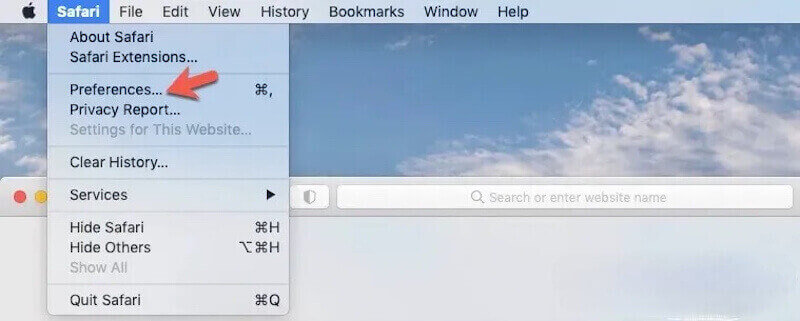
Trin 2 Når det nye vindue dukker op, skal du trykke på Privatliv fanen ovenfor, find og klik på Administrer webstedsdata knap. Safari indlæser en liste over alle gemte cookies og webstedsdata. Indlæsningen kan tage et par sekunder, afhængigt af de lagrede data.
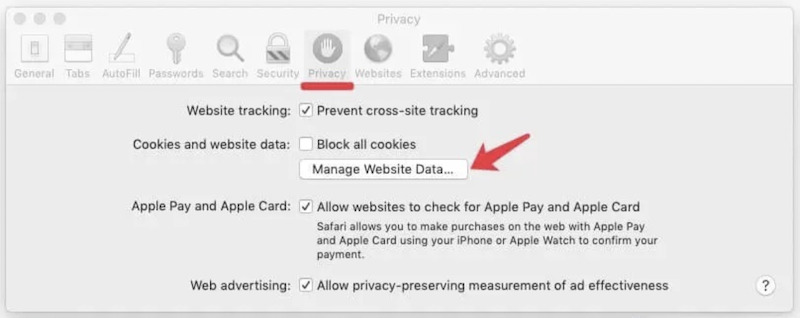
Trin 3 Du kan rulle ned på listen eller bruge søgelinjen til at finde bestemte websteder, efter du har indtastet webstedets navn. Safari filtrerer og viser de relevante poster. Klik på det specifikke websted, du vil slette, vælg det, og klik på Fjern .

Efter rydning skal du klikke på Udført knappen for at lukke vinduet til administration af webstedsdata. Denne tilgang hjælper dig med at administrere cookies mere præcist. Hvis du stadig ikke har nok lagerplads på din enhed, så prøv tømme skraldespanden på din Mac.
Del 2. Sådan sletter du Safari-cookies på iPhone eller iPad
På iPhone og iPad vil regelmæssig rydning af Safari-cookies også frigøre plads, fremskynde browsing og beskytte privatlivets fred. Dernæst vil vi se på, hvordan du rydder Safari-cookies på disse enheder for at holde dine mobile enheder glatte og sikre.
Trin 1 Find og tryk på på din iPhone eller iPad Indstillinger app, rul ned og tryk på Safari valgmulighed.
Trin 2 Stryg siden Safari-indstillinger og find Ryd historik og webside data valgmulighed. Klik på det, og systemet vil rydde alle caches, cookies og historie.
Trin 3 I det nye vindue skal du vælge det tidsinterval, du vil rydde, og derefter klikke Ryd historik. Endelig skal du klikke på Klar igen i forespørgselsprompten for at bekræfte.
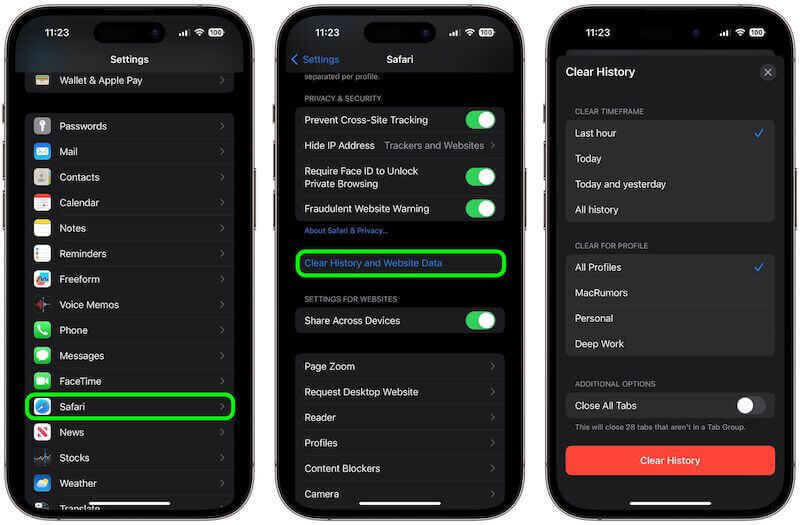
Del 3. Bedste værktøj til at rydde cookies i alle browsere til Mac
Hvis du hurtigt og grundigt vil rydde cookies fra alle browsere, ikke kun Safari, Apeaksoft Mac Cleaner er et ideelt værktøj. Det hjælper dig med at administrere og rense alle slags data på din Mac og renser effektivt browsercache og cookies, hvilket optimerer systemets ydeevne.
Ryd cookies i alle browsere til Mac
- Gør det muligt at rense data fra alle større browsere samtidigt, inklusive Safari, Chrome, Firefox og mere.
- Scan og fjern browsercookies og andre uønskede filer med blot et par klik.
- 100 % sikker, forhindre privatlivslækage, og sørg for din online sikkerhed.
- For at optimere og administrere dine Mac-enheder skal du sørge for diskoprydning, fjernelse af uønskede filer og systemovervågning.
Sikker download

Trin 1 Først skal du downloade Apeaksoft Mac Cleaner og installere det. Når installationen er færdig, skal du starte programmet. På hovedskærmen vil du se flere oprydnings- og optimeringsmuligheder. Klik på Cleaner funktion.
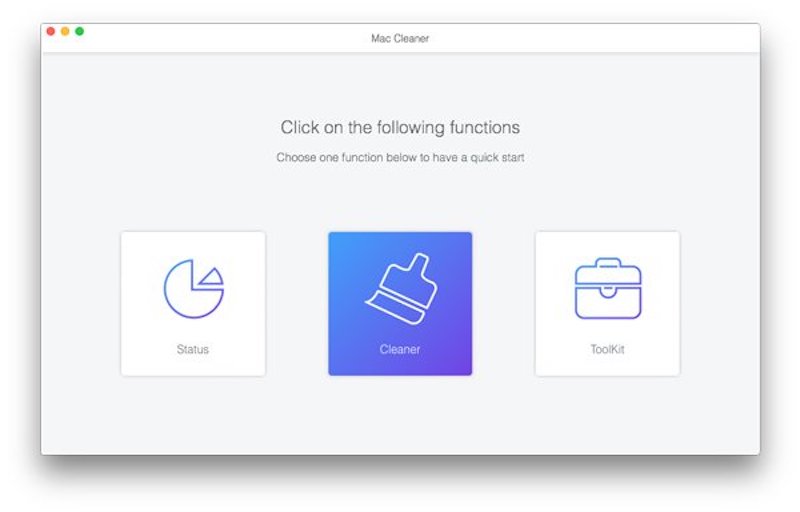
Trin 2 Vælg den mest omfattende del af System uønsket blandt de forskellige former for sorteringsoprydning.
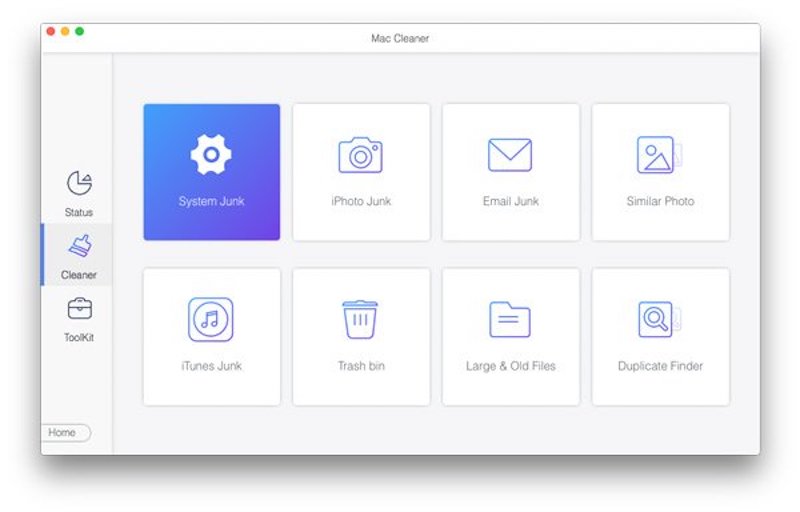
Trin 3 Klik derefter på Scan knappen, og Mac Cleaner vil hurtigt scanne cookies, cache og historik for alle dine browsere, inklusive almindelige som Safari, Chrome og Firefox.
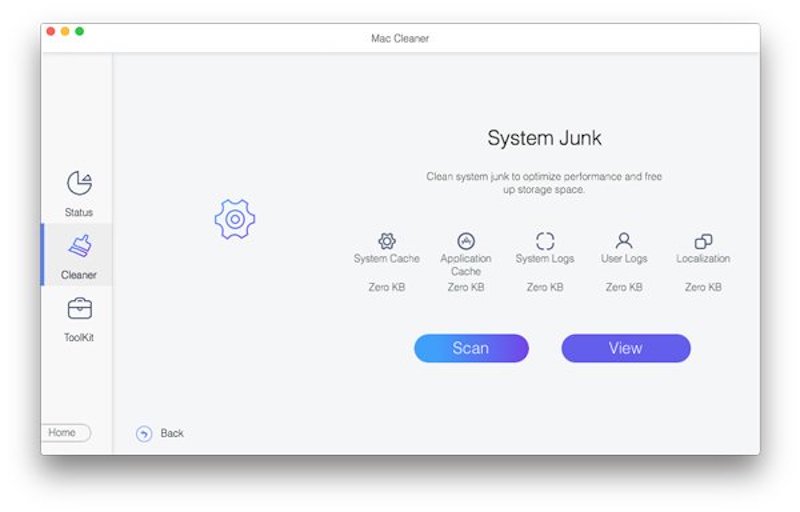
Trin 4 Når scanningen er afsluttet, vil alle de fundne data blive opregnet. Du kan vælge hver enkelt browser for at se de cookies og cacheoplysninger, den gemmer i detaljer. Marker de cookies, du vil slette, og klik på Rens .

Når oprydningen er færdig, vil programmet bede dig om, at handlingen er fuldført. Du kan slukke og begynde at nyde en hurtigere og renere browseroplevelse. Fordelen ved Apeaksoft Mac Cleaner er dens effektivitet og bekvemmelighed, især for brugere, der ønsker at slette alle browser-cookies samtidigt.
Del 4. Sådan administreres og reduceres cookies
At opretholde et rent browsermiljø efter sletning af cookies på Safari er også vigtigt. Håndtering og reduktion af deres akkumulering vil gøre din browser mere effektiv og beskytte dit privatliv. Så hvilke metoder kan hjælpe dig med effektivt at administrere og reducere lagringen af cookies?
Juster din browsers cookies-indstillinger
I alle større browsere, såsom Safari, Chrome og Firefox, kan du gå til Indstillinger or Indstillinger at finde Privatliv og sikkerhed valgmulighed. Du kan blokere tredjepartscookies, kun tillade cookies, når det er nødvendigt, eller automatisk rydde cookies, hver gang du lukker browseren.
Ryd cookies regelmæssigt
At blive vant til at rense cookies kan reducere unødvendig dataophobning og samtidig beskytte dit privatliv. Afhængigt af dit brug kan du rydde cookies med nogle få dages eller ugers mellemrum.
Aktiver browserudvidelser
Installer nogle specialiserede udvidelser til beskyttelse af privatlivets fred, som kan hjælpe dig med automatisk at blokere og administrere cookies på dit websted, især dem, der bruges til tredjepartssporing. Hvis din originale browser er for kompliceret, kan du ændre standardbrowser og sæt den igen.
Brug privat browsing-tilstand
Indstil den browser, der understøtter privat browsing-tilstand, som standardbrowser, såsom Safaris usynlige browsing-tilstand eller Firefoxs usynlighedstilstand. Dette vil automatisk aktivere privatlivstilstand, hver gang du browser, og undgår lagring af cookies og andre browserdata for at beskytte dit privatliv.
Konklusion
Som vi lærte hvordan man rydder cookies på Safari, blev det vigtigt at holde browseren kørende effektivt og beskytte privatlivets fred. Uanset de metoder, der er beskrevet ovenfor, kan de hjælpe dig med at reducere ophobningen af cookies og forbedre sikkerheden. Apeaksoft Mac Cleaner er uden tvivl den bedste partner til at optimere din enhed og forbedre din browsingoplevelse!
Relaterede artikler
Hvordan aktiverer man cookies på iPhone med forskellige iOS-systemer? Find det præcise svar i denne detaljerede vejledning, og lær at aktivere cookies på din iPhone.
Cookies i Safari kan gøre din iPhone langsommere. Hvordan sletter man dem? I dette indlæg vil vi tilbyde dig 4 løsninger til at rydde cookies på iPhone 16/15/14/13/12/11/X.
Ønsker at rydde cookies og fjerne browserhistorik og frigøre lagerplads på iPad. Bare læs og lær, hvordan du nemt administrerer og sletter cookies på iPad.
Vil du slette cookies på Mac permanent? Dette er din komplette vejledning i, hvordan du sletter cookies på Mac (Safari / Chrome / Firefox).

